主页 > 经验 >
如何手动禁止软件安装 手动禁止软件安装教程
如何手动禁止软件安装 手动禁止软件安装教程。有时我们会发现电脑中莫名其妙的出现一些软件,本身我们并没有安装它,却自动出现在我们的电脑中。这种情况有时是电脑感染病毒所致,或是别人动了您的电脑,在您的电脑上面进行的下载。为了计算机的安全性考虑,一些来源不明的软件我们应该拒绝使用。禁止安装软件的工作多种多样,但我们今天要说的就是自己手动的修改电脑设置来禁止安装软件。
1、执行开始—运行—gpedit.msc命令(快捷键为win+r)
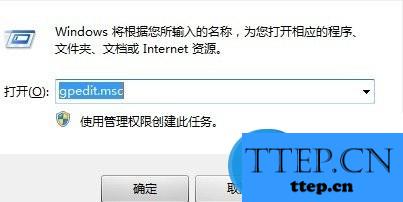
2、打开组策略,依次展开计算机配置—Windows设置—安全设置—软件限制策略
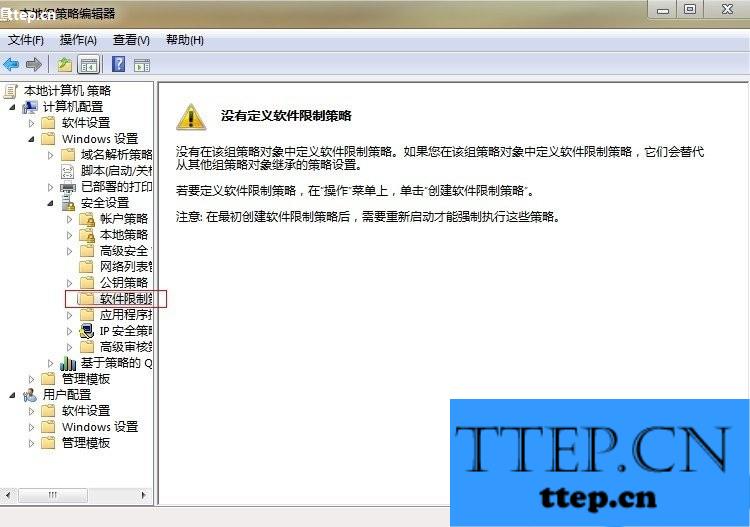
3、创建新的策略

4、选择其他规则—新建路径规则

5、选择浏览,指定文件夹为目标,安全级别为不允许
确定保存即可。
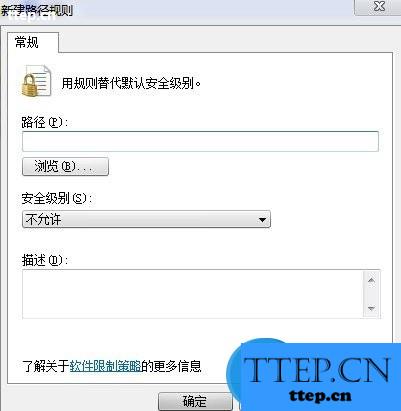
1、执行开始—运行—gpedit.msc命令(快捷键为win+r)
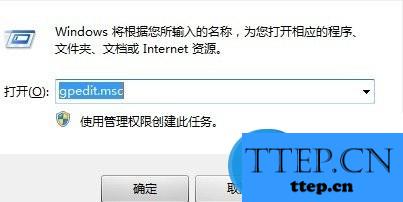
2、打开组策略,依次展开计算机配置—Windows设置—安全设置—软件限制策略
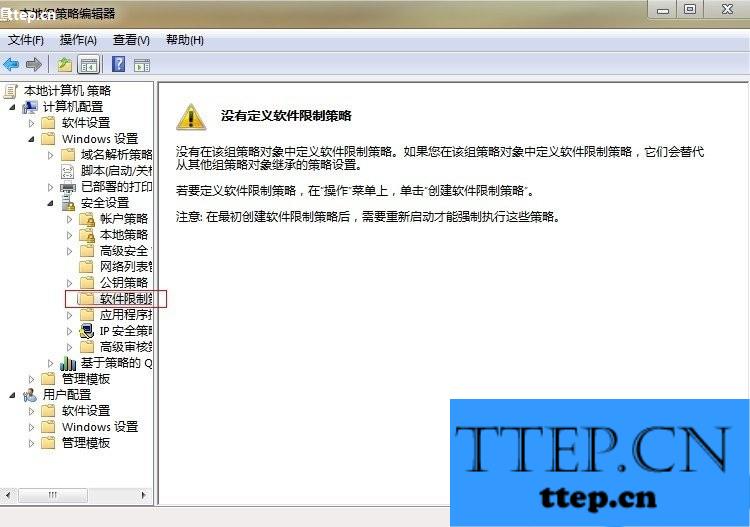
3、创建新的策略

4、选择其他规则—新建路径规则

5、选择浏览,指定文件夹为目标,安全级别为不允许
确定保存即可。
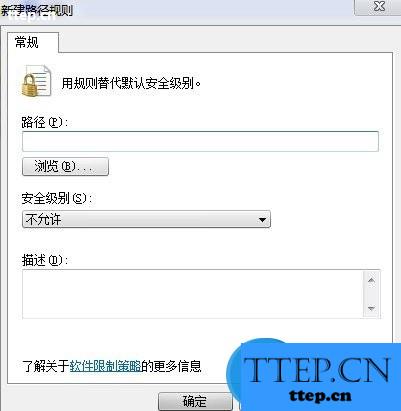
- 最近发表
- 赞助商链接
